vivoxfold3에서 화면을 녹화하는 방법은 무엇입니까?

php 편집기 Youzi가 vivoxfold3 휴대폰 화면 녹화 방법을 소개합니다. vivoxfold3는 강력한 접이식 화면 휴대폰으로, 화면 작업을 녹화하면 사용자가 게임 기술, 작동 튜토리얼 및 기타 콘텐츠를 공유하는 데 도움이 됩니다. 화면 녹화는 작동하기 쉽습니다. 설정을 열고 "화면 녹화" 옵션을 찾아 클릭하여 녹화를 시작하세요. 동시에 vivoxfold3는 PIP, 오디오 녹음 및 기타 기능과 같은 다양한 화면 녹화 설정을 제공하여 흥미로운 콘텐츠를 쉽게 녹화할 수 있습니다.
vivoxfold3에서 화면을 녹화하는 방법은 무엇인가요?
1. 제어 센터를 엽니다. 제어 센터를 불러오려면 휴대폰 화면 오른쪽 상단에서 아래로 스와이프하세요(이전 모델에서는 하단에서 위로 스와이프해야 할 수도 있음).
2. "화면 녹화" 옵션을 찾으세요. 제어 센터에서 "슈퍼 스크린샷" 또는 "화면 녹화" 옵션을 찾으세요.
3. 화면 녹화 모드를 선택하세요. 필요에 따라 "전체 화면 녹화" 또는 "지역 녹화"를 선택하세요.
4. 화면 녹화 매개변수를 설정하세요. "영역 녹화"를 선택하면 가장자리 영역을 드래그하여 화면 녹화 영역의 크기를 조정할 수 있습니다. "애니메이션 녹화" 또는 "비디오 녹화"를 선택하고 비디오 품질을 설정하고 오디오를 녹음하는 등의 작업을 수행할 수도 있습니다.
5. 녹음을 시작합니다. "녹화 시작" 버튼을 클릭하거나, 화면의 빨간색 버튼을 클릭하세요.
6. 화면 녹화를 중지하고 저장하세요. 녹화가 완료되면 "정지" 버튼을 클릭하여 사진 앨범에 있는 화면 녹화 파일을 확인하고 편집하세요.
Vivo X Fold 3의 강력한 화면 녹화 기능을 사용하면 인생의 모든 멋진 순간을 쉽게 포착하고 공유할 수 있습니다. 게임의 하이라이트 순간이든 작동 튜토리얼 시연이든 Vivo X Fold 3가 도움을 드릴 수 있습니다.
이전 기사: OnePlus Ace 3V의 배터리 용량은 얼마나 되나요? 다음 글: vivo X Fold3의 화면 해상도는 얼마나 되나요?위 내용은 vivoxfold3에서 화면을 녹화하는 방법은 무엇입니까?의 상세 내용입니다. 자세한 내용은 PHP 중국어 웹사이트의 기타 관련 기사를 참조하세요!

핫 AI 도구

Undress AI Tool
무료로 이미지를 벗다

Undresser.AI Undress
사실적인 누드 사진을 만들기 위한 AI 기반 앱

AI Clothes Remover
사진에서 옷을 제거하는 온라인 AI 도구입니다.

Stock Market GPT
더 현명한 결정을 위한 AI 기반 투자 연구

인기 기사

뜨거운 도구

메모장++7.3.1
사용하기 쉬운 무료 코드 편집기

SublimeText3 중국어 버전
중국어 버전, 사용하기 매우 쉽습니다.

스튜디오 13.0.1 보내기
강력한 PHP 통합 개발 환경

드림위버 CS6
시각적 웹 개발 도구

SublimeText3 Mac 버전
신 수준의 코드 편집 소프트웨어(SublimeText3)
 win10에서 화면 녹화 저장 경로 조정에 대한 튜토리얼
Jan 04, 2024 pm 01:13 PM
win10에서 화면 녹화 저장 경로 조정에 대한 튜토리얼
Jan 04, 2024 pm 01:13 PM
영상을 녹화한 후 녹화된 영상이 너무 많아 바로 찾을 수 없는 경우가 많아 저장 디렉터리를 변경해야 하는 경우가 많습니다. 그렇다면 저장 위치를 어떻게 수정해야 할까요? 아래를 살펴보겠습니다. win10 화면 녹화의 저장 위치 변경: 1. 로컬 비디오 폴더를 입력하고 마우스 오른쪽 버튼을 클릭한 후 "속성"을 선택합니다. 2. "위치"를 클릭하세요. 3. "이동"을 클릭하세요. 4. 새 저장 폴더로 폴더를 선택합니다. 5. 저장 폴더를 수정하려면 "예"를 클릭하세요. 다른 질문이 있는 친구들은 win10 화면 녹화에 대해 자세히 알아볼 수 있습니다~
 Xiaomi Mi 14Ultra에서 화면을 녹화하는 방법은 무엇입니까?
Feb 23, 2024 pm 12:22 PM
Xiaomi Mi 14Ultra에서 화면을 녹화하는 방법은 무엇입니까?
Feb 23, 2024 pm 12:22 PM
Xiaomi 14Ultra는 시장에서 매우 인기 있는 새 모델입니다. 이 휴대폰의 성능 구성은 출시 이후 매우 좋은 판매 수준을 유지하고 있습니다. .녹화화면? 다음은 에디터가 소개해드리겠습니다! Xiaomi Mi 14Ultra에서 화면을 녹화하는 방법은 무엇입니까? 1. 화면 오른쪽 상단에서 제어 센터를 밀어냅니다. 2. 제어 센터를 밀어서 화면 녹화를 클릭하세요. 3. 또 다른 방법은 휴대폰 바탕 화면의 유틸리티 폴더에서 화면 녹화를 클릭하는 것입니다. 4. 그런 다음 빨간색 버튼을 클릭하여 화면을 녹화합니다. 위의 기사를 읽은 후에는 Xiaomi 14Ultra의 화면을 녹화하는 방법을 이미 알고 계실 것입니다.
 win11에서 시스템 소리만 녹음하고 외부 소리는 녹음하지 않는 방법
Jan 03, 2024 am 10:34 AM
win11에서 시스템 소리만 녹음하고 외부 소리는 녹음하지 않는 방법
Jan 03, 2024 am 10:34 AM
동영상을 녹화할 때 컴퓨터 소리뿐만 아니라 외부 소리도 녹음된다는 사용자들이 있습니다. 이로 인해 소음이 많이 발생하고 동영상 품질에 큰 영향을 미친다고 합니다. 해결 방법은 다음과 같습니다. win11에서 화면녹화시 왜 외부소리도 녹음하지 않나요? 외부 소리를 녹음하지 않고 win11에서 화면을 녹음하는 방법: 1. 먼저 오른쪽 하단에 있는 볼륨 버튼을 마우스 오른쪽 버튼으로 클릭한 후 "소리"를 클릭합니다. 2. 그런 다음 녹음 옵션 표시줄을 선택하고 마이크를 마우스 오른쪽 버튼으로 클릭한 다음 "비활성화"를 선택합니다. 3. 그런 다음 단축키 "win+g"를 통해 화면 녹화 도구를 열 수 있습니다. 2. 마지막으로 영상을 클릭한 후 캡쳐를 통해 녹화해 주세요.
 360 Secure Browser는 화면 녹화 기능을 지원하나요?
Jan 30, 2024 am 08:39 AM
360 Secure Browser는 화면 녹화 기능을 지원하나요?
Jan 30, 2024 am 08:39 AM
360 Secure Browser를 사용하여 화면을 녹화할 수 있나요? 다양한 기술의 발전에 따라 브라우저의 기능도 시대에 맞춰 발전하고 있으며, 우리 생활에 편리한 많은 기능이 등장하고 있습니다. 예를 들어 많은 친구들이 일상적인 사무를 위해 360 Secure Browser를 사용하고, 때로는 필요할 때도 있습니다. 일부 화면 녹화 기능을 사용하는데 360 브라우저에서도 화면 녹화가 가능한가요? 그리고 영상 녹화가 완료된 후 영상 파일은 어디서 찾을 수 있나요? 오늘은 편집자가 이에 대해 알려줄 것입니다. 필요한 친구들은 편집자에게서 배울 수 있습니다. 360 Secure Browser를 사용한 화면 녹화를 위한 특정 작업 360 브라우저에는 화면 녹화 기능이 있지만 전제는 일부 비디오 페이지에서만 화면을 녹화할 수 있다는 것입니다. 재생 중인 비디오 페이지에 들어간 후 마우스를 비디오 화면으로 이동하면 그 위에 선택 항목 행이 나타납니다.
 iOS 16.5: iPhone에서 Siri를 사용하여 화면을 녹화하는 방법은 무엇입니까?
Apr 23, 2023 pm 04:28 PM
iOS 16.5: iPhone에서 Siri를 사용하여 화면을 녹화하는 방법은 무엇입니까?
Apr 23, 2023 pm 04:28 PM
Siri를 사용하여 iPhone에서 녹음을 필터링하는 방법은 무엇입니까? iPhone에서 화면 녹화에 Siri를 사용하려면 다음의 간단한 단계를 따르십시오. Siri로 iPhone 화면 녹화를 시작하려면 기기에 iOS 16.5 이상이 설치되어 있어야 합니다. 또한 설정 > 제어 센터 > 컨트롤 사용자 정의로 이동하여 화면 녹화 옆에 있는 녹색 더하기 아이콘을 탭하여 제어 센터에서 화면 녹화 옵션을 활성화해야 합니다. 작업을 마친 후 "Siri야, 내 화면을 녹화해" 또는 "Siri야, 화면 녹화 시작"이라고 말하면 Siri가 비디오 및 오디오를 사용하여 화면 캡처를 시작합니다. 화면 상단에 빨간색 막대가 표시됩니다.
 Apple에서 화면과 소리를 녹음하는 방법 '최신 iPhone 화면 녹음과 오디오 녹음을 동시에하는 튜토리얼'
Feb 07, 2024 pm 02:51 PM
Apple에서 화면과 소리를 녹음하는 방법 '최신 iPhone 화면 녹음과 오디오 녹음을 동시에하는 튜토리얼'
Feb 07, 2024 pm 02:51 PM
1. Apple 휴대폰의 화면 녹화 기능은 제어 센터에 숨겨져 있습니다. 패널을 연 후 흰색 점 버튼을 찾아 한 번 클릭하면 3초 카운트다운이 시작되어 화면 녹화가 시작됩니다. 화면 녹화가 진행되는 동안 상단의 상태 표시줄이 표시됩니다. 화면 녹화를 원하지 않는 경우 상태 표시줄을 클릭하면 옵션 창이 팝업됩니다. 중지를 선택하면 비디오가 카메라 롤에 저장됩니다. 제어 센터 패널에서 녹화 버튼을 길게 누르면 화면 녹화를 전환할 수 있는 숨겨진 인터페이스가 열립니다. 아래에는 녹음을 위해 켜질 수 있는 마이크 버튼이 있습니다. 4. 제어 센터 인터페이스에서 화면 녹화 버튼을 찾을 수 없으면 아직 추가하지 않은 것입니다. Apple 휴대폰에서 [설정]을 열고 [제어 센터]를 찾은 다음 클릭하여 들어가야 합니다. 5. 그런 다음 추가 제어 목록에서 "화면 녹화" 기능을 찾아 맨 위에 추가하고 마지막으로
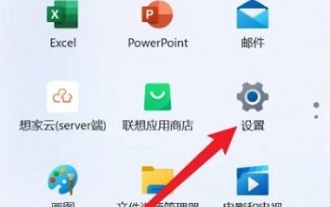 Win11 화면 녹화 품질을 조정하는 방법
Dec 31, 2023 pm 06:59 PM
Win11 화면 녹화 품질을 조정하는 방법
Dec 31, 2023 pm 06:59 PM
내장된 화면 녹화 도구로 녹화한 비디오 품질이 그다지 좋지 않을 수 있으므로 많은 사용자가 더 높은 화질로 조정하고 싶어하지만 조정 방법을 모르기 때문에 도움이 될 수 있는 튜토리얼을 가져왔습니다. win11 화면 녹화 방법을 알아보세요. 이미지 품질을 조정하는 방법. win11 화면 녹화의 이미지 품질을 조정하는 방법: 1. 먼저 시작 버튼을 클릭한 다음 "설정"을 클릭합니다. 2. 그런 다음 왼쪽에서 "게임"을 선택합니다. 3. 그런 다음 "카메라"를 선택합니다. 4. 입력 후 "비디오 품질"을 클릭하여 이미지 품질을 조정할 수 있습니다.
 샤오미 11 화면 녹화하는 방법_Xiaomi 11 화면 녹화 튜토리얼
Mar 25, 2024 pm 02:26 PM
샤오미 11 화면 녹화하는 방법_Xiaomi 11 화면 녹화 튜토리얼
Mar 25, 2024 pm 02:26 PM
1. 먼저 전화기를 켜고 화면 상단에서 아래로 밀어서 상태 표시줄 밖으로 밀어낸 다음 상태 표시줄에서 [화면] 버튼을 찾아 버튼을 클릭하여 화면 녹화를 시작해야 합니다. 2. 그런 다음 바탕 화면에서 빨간색 녹화 지점을 찾아야 합니다. 시작하려면 빨간색 점을 클릭하고 닫으려면 다시 클릭하세요. 오른쪽에서 닫을 수 있습니다. 3. 휴대폰에서 화면 녹화 도구를 찾아 클릭하여 녹화 도구 인터페이스로 들어간 다음 오른쪽 하단에 있는 녹화를 클릭하여 녹화를 시작할 수도 있습니다.






